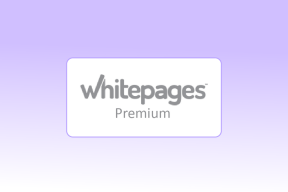Kā lietot dokumenta izklāstu pakalpojumā Google dokumenti
Miscellanea / / October 08, 2023
Google dokumenti ir populāra Microsoft Word alternatīva, kas piedāvā dažādas funkcijas, lai palīdzētu lietotājiem ātri un efektīvi izveidot un rediģēt dokumentus. Viena no šādām funkcijām ir dokumenta kontūra, kas ir ļoti svarīga garu dokumentu organizēšanā un navigācijā. Šajā rakstā ir sniegti norādījumi par dokumenta izklāsta izmantošanu pakalpojumā Google dokumenti.
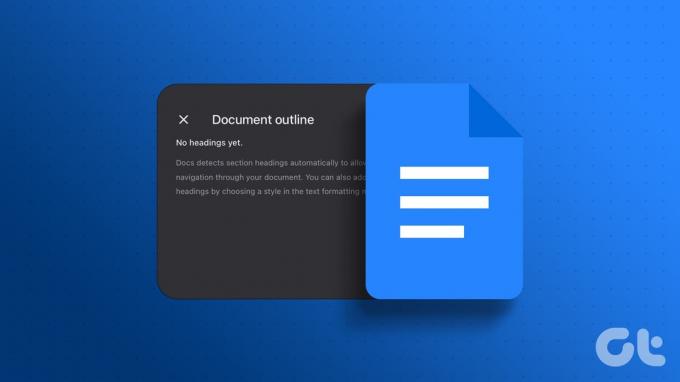
Google dokumentu kontūras funkcija ir jūsu dokumenta satura rādītājs. Tas uzlabo dokumenta struktūru un navigāciju, atvieglojot tā skatīšanu, kārtošanu un rediģēšanu. Kad tas vairs nav ceļā, sāksim, iespējojot kontūras pakalpojumā Google dokumenti.
Kā iespējot dokumenta izklāstu pakalpojumā Google dokumenti
Dokumentu kontūru iespējošana pakalpojumā Google dokumenti ir vienkārša. Turklāt ir īsinājumtaustiņi, lai ātri ieslēgtu un izslēgtu opciju. Sāksim ar Google dokumentiem darbvirsmā.
Operētājsistēmā Windows PC vai Mac
1. darbība: dodieties uz Google dokumentiem no vēlamās pārlūkprogrammas. Pārejiet uz dokumentu, kuram vēlaties iespējot kontūru.
Dodieties uz Google dokumentiem

2. darbība: dokumentā rīkjoslā atveriet sadaļu Skatīt. Nolaižamajā izvēlnē atlasiet Rādīt kontūru.
Piezīme: Vai arī turiet nospiestu taustiņu kombināciju Ctrl + Alt un nospiediet A + H, lai parādītu vai paslēptu kontūru sistēmā Windows. Operētājsistēmā Mac turiet nospiestu taustiņu kombināciju Control + Command un nospiediet A + H.
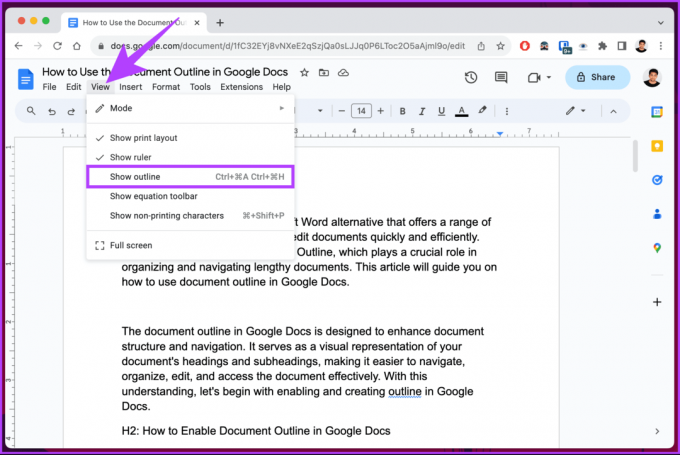
To darot, dokumenta kreisajā pusē tiks parādīta dokumenta kontūra. Noklikšķiniet uz tā, lai skatītu dokumenta kopsavilkumu un izklāstu (virsrakstus). Ja izmantojat mobilo tālruni un vēlaties skatīt to pašu, turpiniet lasīt.
Google dokumentu mobilajā lietotnē
1. darbība: palaidiet lietotni Google dokumenti savā Android vai iOS ierīcē. Pārejiet uz dokumentu, kuram vēlaties iespējot kontūru.

2. darbība: Dokumentā pieskarieties trīs punktu ikonai augšējā labajā stūrī un nolaižamajā izvēlnē izvēlieties Dokumenta kontūra.
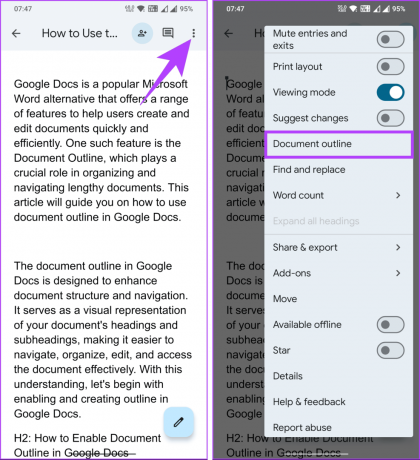
Dokumenta kontūra tiks atvērta apakšējā lapā, lai to ātri apskatītu. Varat pieskarties krustiņam (X), lai to aizvērtu.
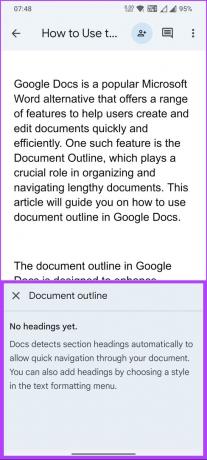
Atkarībā no dokumenta veida jūs varat redzēt vai nē, un jums var rasties jautājums, kā Google dokumenti aizpilda dokumenta kontūru un kā jūs varat izveidot kontūru pakalpojumā Google dokumenti. Nu, turpiniet lasīt.
Lasīt arī: Kā nosūtīt Google dokumentu pa e-pastu galddatorā vai mobilajā ierīcē
Kā pievienot virsrakstus, lai izveidotu kontūru pakalpojumā Google dokumenti
Lai aizpildītu dokumenta kontūru, rakstot ir jāpievieno atbilstoša segmentācija, piemēram, virsraksti, virsraksti un apakšvirsraksti. Kontūra tiks automātiski aizpildīta, lai jūs varētu redzēt un pārvietoties.
Sapratīsim, kā pievienot virsrakstus Google dokumentu dokumentiem.
Uz darbvirsmas
1. darbība: dodieties uz Google dokumentiem no vēlamās pārlūkprogrammas un atveriet vajadzīgo dokumentu.
Dodieties uz Google dokumentiem

2. darbība: dokumentā noklikšķiniet uz nolaižamās izvēlnes Parasts teksts rīkjoslā un atlasiet vajadzīgo virsrakstu.
Piezīme: Ja atlasīts, dokumenta kontūrā parādās tikai virsraksti un virsraksti (1, 2 un 3). Jūs neredzēsit subtitrus kontūrā.
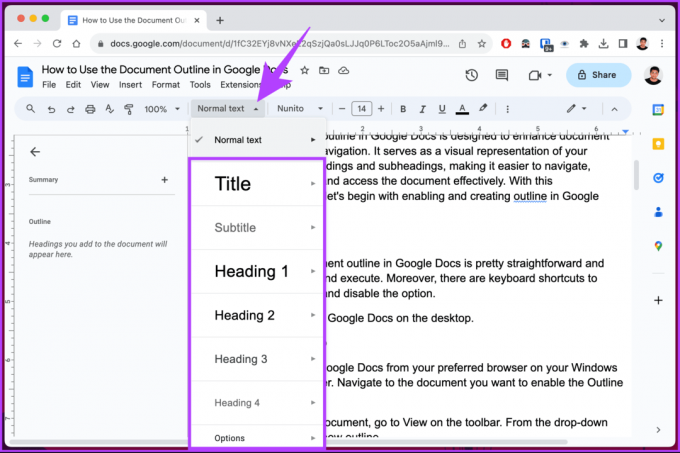
3. darbība: Tagad ierakstiet virsrakstu un nospiediet taustiņu Enter. Jūs redzēsit to pašu virsrakstu un virsrakstu, kas parādās kontūrā.

Turklāt jūs varat ātri noņemt jebkuru virsrakstu vai apakšvirsrakstu no dokumenta kontūras, noklikšķinot uz krustiņa (X) ikonas blakus katram virsrakstam vai apakšvirsrakstam.

Tas arī viss. Jūs esat veiksmīgi izveidojis un pievienojis virsrakstus kontūrai. Ja vēlaties darīt to pašu, izmantojot mobilo tālruni, turpiniet lasīt.
Lasīt arī: Labākie veidi, kā divreiz pasvītrot tekstu pakalpojumā Google dokumenti
Google dokumentu mobilajā lietotnē
1. darbība: palaidiet lietotni Google dokumenti savā Android vai iOS ierīcē un atveriet vēlamo dokumentu.

2. darbība: pieskarieties pildspalvas ikonai, lai pārietu uz rediģēšanas režīmu.
3. darbība: Dokumentā ievadiet virsrakstu vai apakšvirsrakstu, turiet to nospiestu, lai iezīmētu, un augšējā navigācijas joslā pieskarieties ikonai Formatēt.
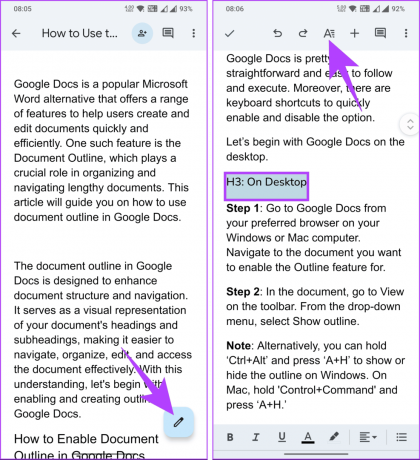
4. darbība: apakšējā lapā pieskarieties Stils un izvēlieties virsraksta formātu.
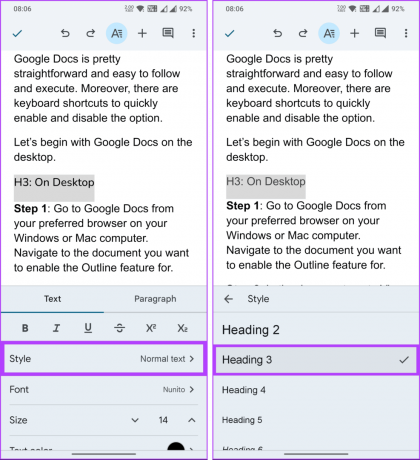
Tas pats būs jādara ar katru dokumenta virsrakstu un apakšvirsrakstu, lai segmentētu saturu un padarītu to viegli un lasāmu. Tagad, kad esam pievienojuši dokumentam virsrakstus un apakšvirsrakstus, turpiniet ar tālāk norādītajām darbībām.
4. darbība: pieskarieties trīs punktu ikonai augšējā labajā stūrī un nolaižamajā izvēlnē izvēlieties Dokumenta kontūra.

Lūdzu. Jūs redzēsiet dokumenta kontūru apakšējā lapā.
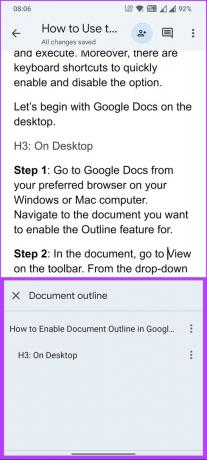
Varat pieskarties virsrakstiem vai apakšvirsrakstiem, lai pārietu uz attiecīgajām sadaļām. Varat arī noņemt virsrakstu vai apakšvirsrakstus no kontūras; turpiniet ar tālāk norādītajām darbībām.
5. darbība: pieskarieties trīs punktu ikonai blakus virsrakstam vai apakšvirsrakstam un atlasiet opciju “Noņemt no kontūras”.
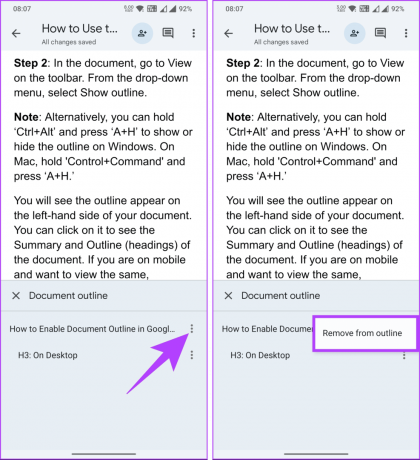
Kad esat pabeidzis izmaiņas un esat apmierināts ar kontūru, pieskarieties krustiņam (X), lai aizvērtu apakšējo lapu.
Bieži uzdotie jautājumi par dokumenta kontūras izmantošanu pakalpojumā Google dokumenti
Jā, kontūra tiek automātiski atjaunināta, kad rediģējat dokumentu. Ja pievienojat vai noņemat virsrakstus, kontūrā šīs izmaiņas tiks atspoguļotas reāllaikā.
Jā, dokumenta kontūra darbojas ar dokumentiem, kas izveidoti bezsaistes režīmā. Tomēr bezsaistē veiktās izmaiņas tiks sinhronizētas ar kontūru, kad būsiet tiešsaistē.
Uzlabojiet dokumentu pieejamību
Dokumenta izklāsts ir vērtīgs rīks gan rakstītājiem, gan lasītājiem. Tagad, kad zināt, kā lietot dokumentu kontūru pakalpojumā Google dokumenti, varat izveidot labi strukturētus dokumentus, uzlabojot vispārējo lasīšanas un rediģēšanas pieredzi. Iespējams, vēlēsities arī lasīt kā pakalpojumā Google dokumenti izveidot iekarināmu atkāpi.
Pēdējo reizi atjaunināts 2023. gada 29. septembrī
Iepriekš minētajā rakstā var būt ietvertas saistītās saites, kas palīdz atbalstīt Guiding Tech. Tomēr tas neietekmē mūsu redakcionālo integritāti. Saturs paliek objektīvs un autentisks.